Anda Tidak Dapat Mengaktifkan Touch ID Pada iPhone Ini, Ini cara memperbaikinya
Anda Tidak Dapat Mengaktifkan Touch ID Pada iPhone Ini, Ini solusinya ,- Jika Anda membaca artikel ini maka kemungkinan besar Touch ID yang tiba-tiba berhenti berfungsi di iPhone Anda.
Apakah Anda mendapatkan pemberitahuan berikut atau munculan - “Tidak dapat mengaktifkan Touch ID pada iPhone ini” saat Anda menyalakan ulang atau memulai ulang perangkat iOS Anda? Yah, saya dapat membantu Anda seperti saya di sana. Saya menghadapi masalah ini baru-baru ini dan mencoba beberapa metode untuk mengatasinya, akhirnya satu bekerja seperti pesona. Dalam tutorial ini, saya telah menyebutkan langkah-langkah yang jelas yang saya gunakan untuk menyelesaikan atau memperbaiki tidak dapat mengaktifkan Touch ID pada masalah iPhone ini
Metode yang diberikan di bawah ini bekerja untuk saya ketika tidak ada yang melakukannya. Jadi, saya cukup yakin itu akan bekerja untuk Anda juga. Sekarang mari lompat ke tangga, oke?
Tidak Dapat Mengaktifkan Touch ID Pada iPhone Ini - 5 / 5S / 6 / 6S / 7/7 Plus / 8/8 Plus
Ketika Anda mendapatkan pemberitahuan ini, Anda juga akan mengamati hal-hal berikut:
- Buka Pengaturan> Sentuh ID & Passcode> Tambah Sidik Jari… berwarna abu-abu dan tidak ada sidik jari yang terdaftar di sana.
- Semua opsi di bawah Use Touch ID For akan dinonaktifkan. Ketika Anda mencoba untuk mengaktifkannya, Anda akan mendapatkan pesan kegagalan.
Agar Touch ID Anda aktif dan berjalan kembali, coba langkah-langkah berikut:
1. Matikan kode sandi Anda. Anda dapat melakukannya dengan membuka Setelan> Sentuh ID & Kode Sandi> Masukkan kode sandi Anda> Nonaktifkan Passcode> Masukkan passcode Anda> Matikan> Masukkan kode sandi Anda lagi.
2. Sekarang, matikan perangkat iOS Anda. Saya terus jika OFF sekitar 5 menit
3. Selanjutnya, hidupkan.
4. Sekali lagi, masuk ke Touch ID dan Passcode dan aktifkan kode pas dengan mengetuk Hidupkan Pass Passcode.
5. Pada munculan berikutnya, pilih Keep, sehingga Anda tidak perlu mengatur dan memindai sidik jari Anda lagi.
6. Langkah selanjutnya akan meminta Anda membuat kode sandi. Anda dapat menetapkan kode sandi 4 atau 6 digit atau alfanumerik khusus.
7. Mungkin juga meminta kata sandi ID Apple seperti dalam kasus saya. Jika ya, ketikkan milik Anda dan ketuk Lanjutkan.
Baca Juga:
Pesan Error "Tidak bisa Menggambil Foto " di iphone dan Kamera iPhone Blurry
8. Bagi saya, itu juga diminta untuk mengaktifkan otentikasi dua faktor. Jika Anda juga mendapatkannya lalu ketuk Lanjutkan dan pada layar berikutnya pilih verifikasi dan ketuk Berikutnya di kanan atas.
9. Terakhir, ketik kode verifikasi yang Anda terima di nomor telepon atau ID email Anda dan Anda sudah siap.
Dengan ini, ID Sentuh Anda akan mulai berfungsi seperti biasa. Asalkan tidak ada kerusakan pada perangkat Touch ID, langkah-langkah ini harus memperbaiki masalah untuk iPhone yang berjalan di iOS 10 atau yang lebih baru. Jika Anda masih menghadapi masalah apa pun, kami sarankan agar perangkat Anda diperiksa oleh Pusat Layanan Apple resmi di dekat lokasi Anda.
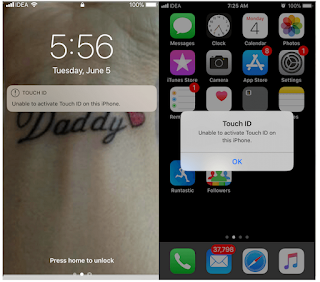

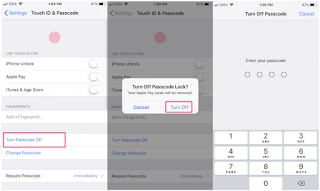

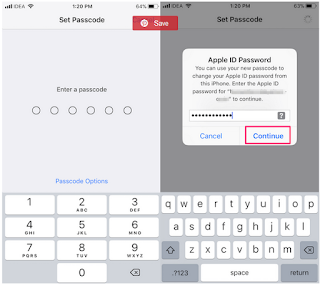

.Pak/Ibu Yang Terhormat 'Saya Disini Mao Bertnyaa Soal Hp Saya Karna Ke Restar Id Touch Saya Gabisa Dan Notatifkan Trus Bagimana Cara Mengatifkan Nyaa
ReplyDelete